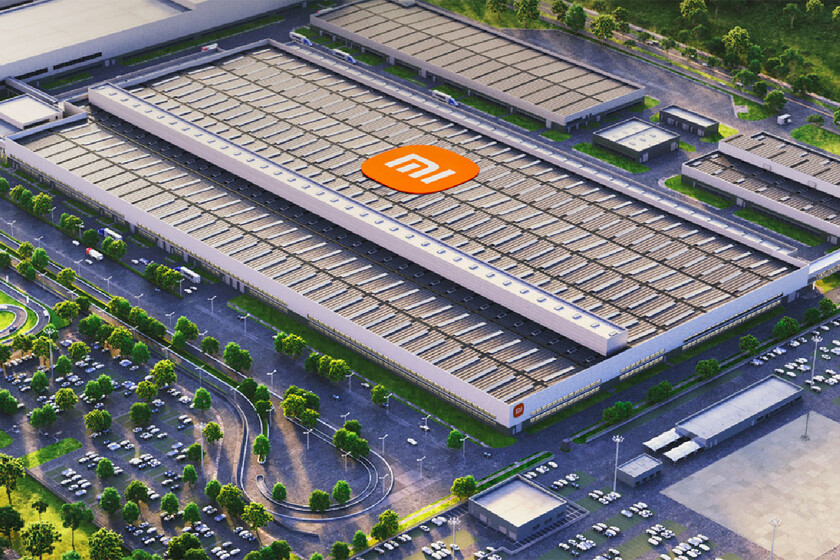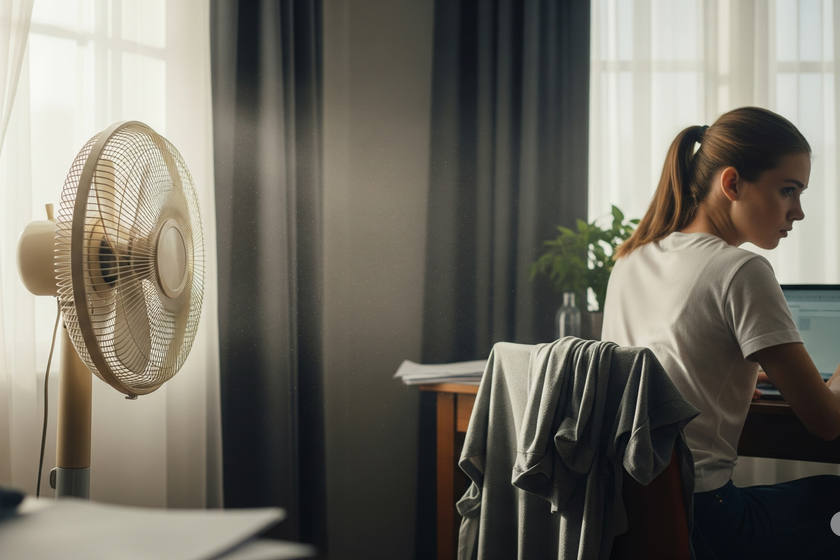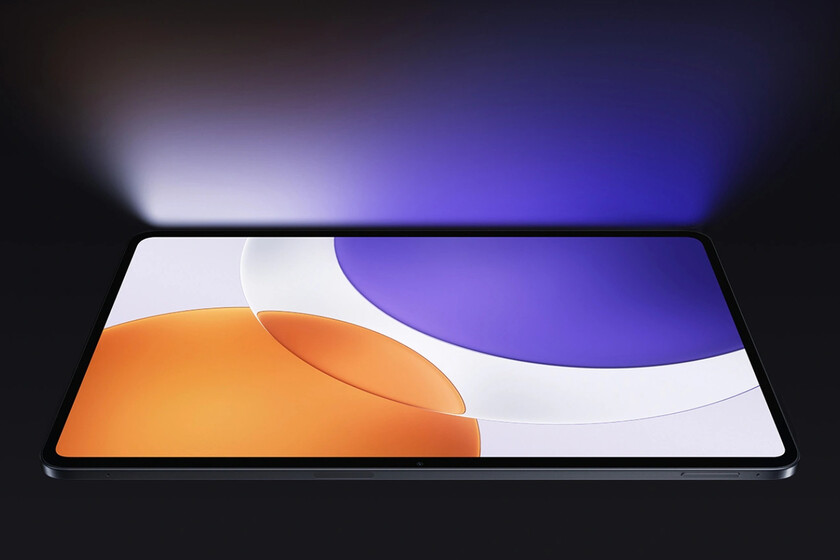por Mundo Xiaomi
19 de junio de 2025

Xiaomi y Redmi tienen un gran catálogo de relojes inteligentes, como el Redmi Watch 4, de lo mejorcito en cuanto a prestaciones por un precio ajustadísimo -por debajo de los 100 euros. O el Xiaomi Watch S4, un reloj de corte clásico con la esfera redondeada y una pantalla enorme OLED.
Y, precisamente por su naturaleza 'smart', una de las mejores bazas de los smartwatch es la forma en que puedes personalizar las 'Faces' o esferas del mismo reloj. Y no sólo con los diseños prefijados, sino básicamente cualquier imagen que tú quieras a través del tipo de esfera 'custom'. Así de fácil se hace.
Las faces o caras de los smartwatch Xiaomi
'Faces' hay muchas en los relojes Xiaomi, desde una de corte Cyberpunk a una que convierta al smartwatch en todo un 'Tourbillon' elegante. Puedes ponerle una esfera muy deportiva en la que leer de un vistazo todos los datos biométricos que necesitas saber -pulsaciones, calorías, nivel de estrés.
 Xiaomi Watch S4
Xiaomi Watch S4
También puedes colocarle una face que lo convierta en un reloj tipo Casio de los 80; una que lo haga parecer analógico y a la vez minimalista. O, como en este caso, una que sea el fondo de pantalla que quieres ver. O mejor aún: varios fondos que vayan cambiando.
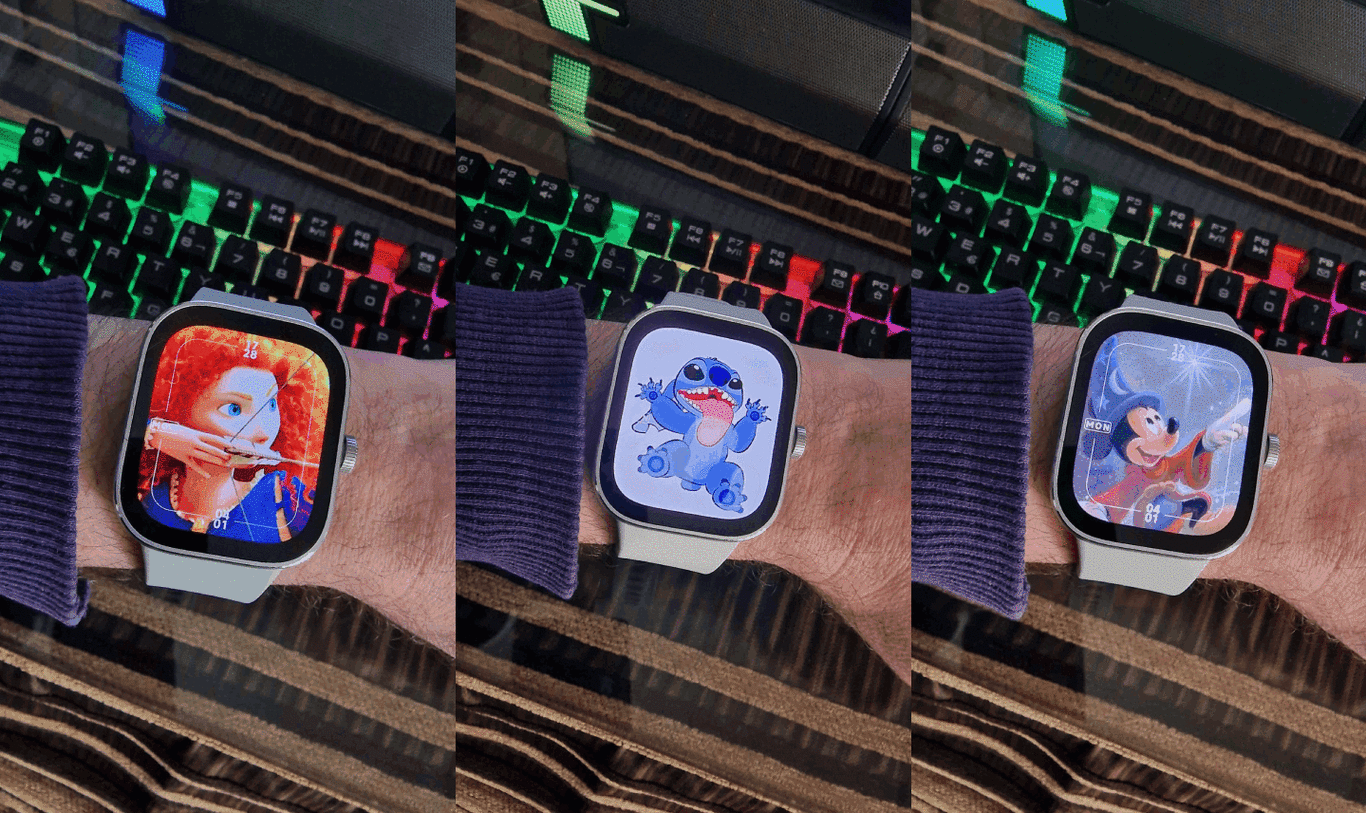 Redmi Watch 4
Redmi Watch 4
Personalizar el fondo de los Redmi Watch y los Xiaomi Watch
Esto que vamos a contar se aplica a todo el catálogo de relojes Xiaomi y Redmi y las Smart Band. Solo hace falta que tengan una esfera adecuada en la categoría 'Custom'. Y esto es lo que debes hacer:
- Abre la app Mi Fitness en el móvil -es necesaria si tienes un wearable Xiaomi o Redmi para emparejarlo
- Mira los iconos de la parte de abajo y vete a la sección Device / Dispositivo
- Allí aparecerá el Redmi Watch conectado -o cualquier otro reloj o pulsera. Deben estar conectados a la app, si no no puedes modificar nada.
- Justo debajo de la imagen del Redmi Watch conectado te aparece la opción Gestionar Esferas Reloj / Watch Faces
- Dentro de este apartado te saldrán dos pestañas: Online y Mis Esferas de Reloj. Entra en Online
- Busca la sección Custom / Personalizada -dependiendo de la versión que tengas de Mi Fitness puede que te aparezca en una sección de esferas llamada Fotos.
- Dentro de Custom verás varios tipos de esferas, algunas con una visualización de la hora en estilo digital (con números) y otras de estilo analógico (con manecillas). Elige la que más te guste.
- Al pulsar sobre ella, scrollea hacia abajo y verás una barra para cambiar el color de los números / agujas, y más abajo la opción para subir tus propias fotos o imágenes que tengas guardadas en la memoria del móvil.
- Simplemente añade las imágenes que quieras -cropealas bien para que queden centradas-, dale a Aplicar y en unos segundos las tendrás en tu reloj.
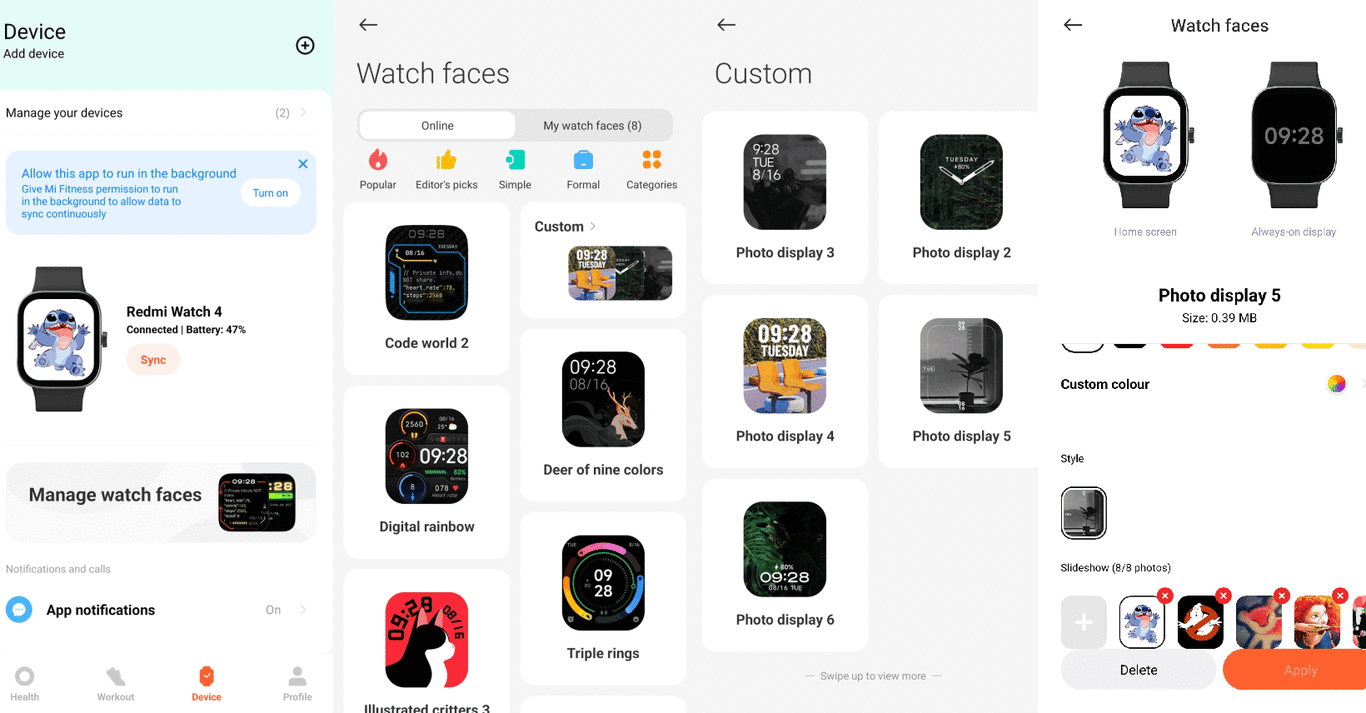
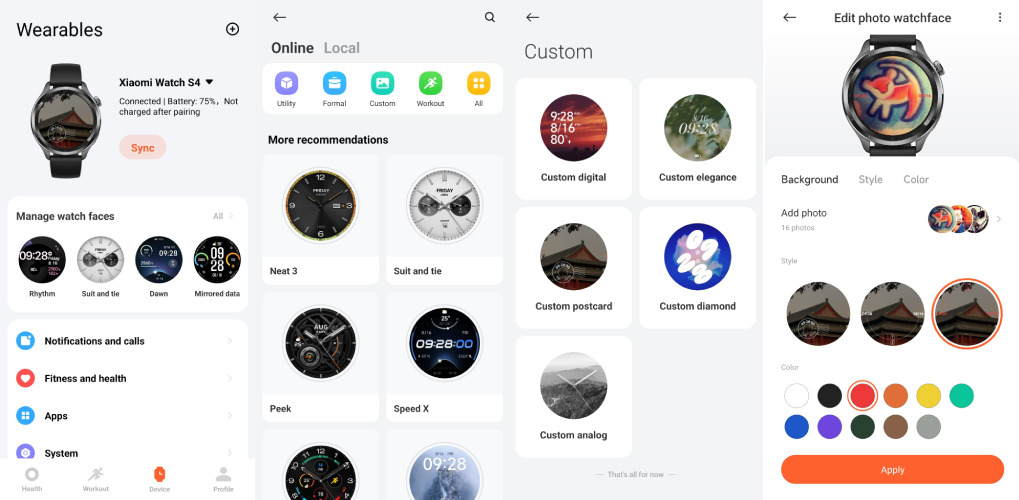
Ahora, cada vez que pulses sobre la pantalla o que gires la muñeca y 'despiertes' al reloj, te enseñará una de las imágenes que has subido con el diseño de la Interfaz de usuario de la esfera que hayas elegido.
En Mundo Xiaomi | Dejar encendido el Bluetooth de tu móvil Xiaomi todo el día puede traerte problemas: estos son los riesgos que asumes
-
La noticia
Cómo puedes llevar a Stitch en tu muñeca: así se personaliza el fondo de los relojes Xiaomi y Redmi Watch con las imágenes que quieras y que vayan rotando
fue publicada originalmente en
Mundo Xiaomi
por
César Otero
.